如何在 Windows 10、11 上恢复已删除的便签
已发表: 2023-09-08Sticky Notes 是一款集成到 Windows 10/11 中的应用程序,使用户能够使用与 Mac 版 Sticky Notes 类似的应用程序快速方便地捕获笔记。 用户还可以使用粘滞便笺制作可固定到桌面上的提醒和注释。 Windows 10/11 附带便签。
Windows 10 上的粘滞便笺程序得到了 Microsoft 的重大增强,包括添加了文本格式、彩色便笺、添加照片的功能等功能。
另一方面,就像任何其他类型的材料一样,您总是有可能丢失重要的笔记。 以下是一些可能的原因:
- 不幸的是,注释被删除了。
- 由于病毒或其他恶意软件而删除的笔记。
- 由于电源故障或系统故障而导致笔记丢失。
- 最近的 Windows 升级导致笔记消失。
在这种情况下,您将需要一种可靠的方法来检索 PC 上的便笺。 本文将为您提供五个完整的解决方案来恢复 Windows 10/11 上丢失的便笺。 继续阅读以获取更多信息!
在 Windows 10、11 PC 上恢复已删除的便签的方法
由于粘滞便笺不具有存档功能,因此使用“删除”按钮将立即从您的设备中删除该便笺。 那么,究竟如何在 Windows 10 中恢复已删除的便笺呢? 有几种方法可以让您恢复丢失的便笺,还有多种技术可以确保您永远不会再遇到同样的情况。 话不多说,让我们开始吧!
方法 1:查看您的便签列表
如前所述,在某些情况下,您的便笺尚未从计算机中删除; 相反,这些便签已被伪装,现在您无法通过设备访问它们。 您可以通过重复下面列出的操作再次演示它。
第 1 步:在您自己的计算机上启动便笺应用程序。
步骤 2:粘滞便笺是位于 Windows 任务栏上的图标。要访问便笺列表,请右键单击便笺图标。 然后,选择注释列表选项。 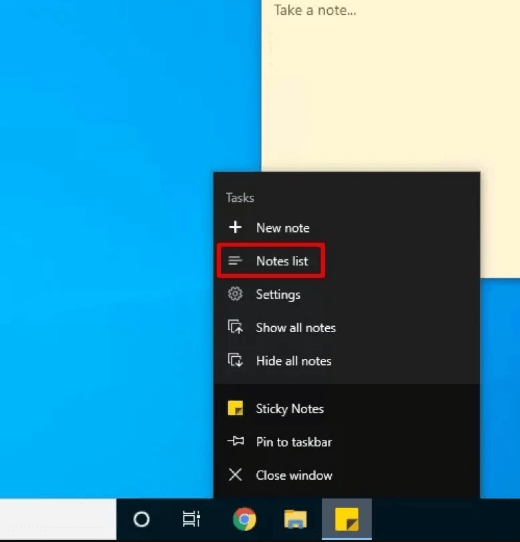
第 3 步:检查便利贴上的列表。
随后,屏幕上将显示所有便签的完整列表。 要访问您的注释,请右键单击并从上下文菜单中选择“打开注释”,或者只需双击该项目。
如果您仍然无法看到便签,您可以使用以下任一方法找回它们。
另请阅读:恢复已删除图像的最佳免费照片恢复软件
方法2:使用数据恢复软件恢复已删除的便笺
这是在 Windows 11、10 上检索丢失的便笺的最直接方法。使用最好的数据恢复软件是重新访问已删除信息(包括便笺)的最简单、最便捷的方法之一。 市场上有许多数据恢复软件,您可以下载并安装适合您需要的一款。 如果您不想使用任何第三方恢复软件,请继续使用其他方法。
方法 3:使用 StickyNotes.snt 文件恢复粘滞便笺
由粘滞便笺生成的 StickyNotes.snt 文件保留了多个浮动在桌面上的粘滞便笺。 该文件还保留桌面上每个注释的文本、字体、颜色和位置。 此外,即使用户注销 Windows PC 并再次登录,该文件也可以保留已调用的便签。

因此,如果您不想使用第三方工具来恢复粘滞便笺,那么使用 StickyNotes.snt 文件是您可以考虑的一个可行选择。 尽管这是一个非常耗时的操作,但它可能会让您更轻松地获得所需的笔记。 看看下面的步骤:
步骤 1:要在系统上启动“运行”对话框,请同时按 Win 键 + R 键。
步骤 2:要访问粘滞便笺,请在运行终端中输入 %AppData%\Micosoft\Sticky Notes\。现在,您可以看到隐藏文件夹,然后导航到特定位置以查看文件。
步骤 3:在相应文件夹中找到 StickyNotes.snt 文件。它提供有关您已删除的注释的信息。
步骤 4:使用文件的上下文菜单在文本编辑器(例如记事本、写字板、Microsoft Word 或其他编辑器之一)中打开该文件。
步骤 5:解码此文件以满足编辑者的要求,然后按照屏幕上显示的说明继续操作。
步骤 6:像处理密文一样对数据执行手动过滤过程。
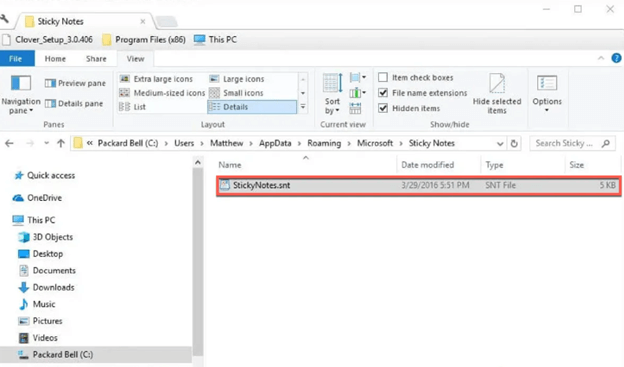
发布后,它提供了找回任何已删除的便笺的机会。 但不幸的是,如果您仍然无法在 PC 上检索已删除的便笺,请转向另一种方法。
另请阅读:如何从 Mac 恢复数据
方法 4:使用早期版本恢复已删除的便签
利用被称为“恢复以前版本”的 Windows 功能是重新获得已删除粘滞便笺访问权限的另一种方法。 当您允许在 Windows 设备上进行文件备份后,它将自动定期存储某些文件和文件夹。 因此,如果数据丢失,您可以从备份中恢复。
第 1 步:导航到所需便笺的 .snt 文件的位置。现在右键单击并从上下文菜单中选择“属性”选项。
第 2 步:导航到“便笺”菜单,然后单击“以前的版本”选项以查看该程序的旧版本。如果有早期版本可用,请选择它,然后单击“恢复”。
步骤 3:最后,单击“应用”,然后单击“确定”保存新更改。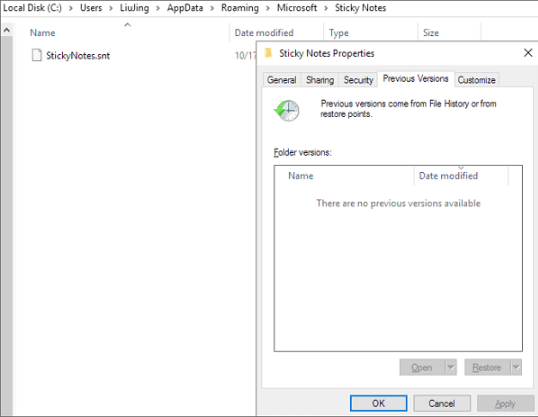
方法 5:从 Outlook 中的“已删除邮件”文件夹中检索便笺
当您删除注释时,同一注释的副本将保存在 Outlook 的“废纸篓”文件夹中。 无论您删除笔记的频率如何,都会发生这种情况。 启动基于 Web 的 Outlook 版本并按照下面列出的说明进行操作,您可以轻松地在 Windows PC 上恢复已删除的便笺。
步骤 1:启动 Web 浏览器,访问 Outlook 网站,然后使用您的 Microsoft 帐户登录。
步骤 2:导航到左侧边栏中的“已删除”选项。您将看到您检索到的所有笔记。
步骤 3:找到您之前删除但现在想要恢复的便笺。
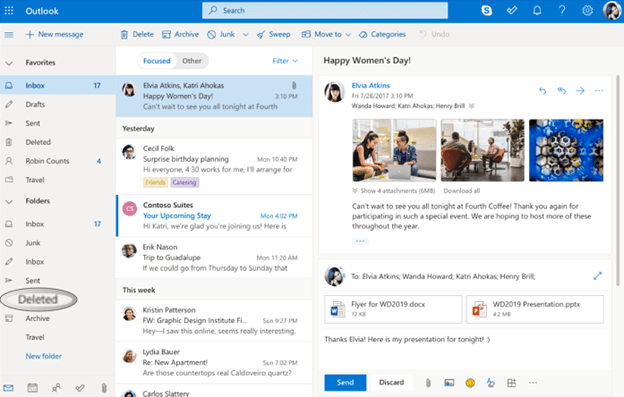
另请阅读:适用于 Mac 的最佳免费 SD 卡恢复软件
包起来!
将便签数字化是一个绝妙的主意,您应该这样做。 无论您走到哪里,您都可以随身携带它,尽管它具有众多功能,但它仍然易于使用且具有吸引人的外观。
这就是关于如何在 Windows 10 和 11 上恢复已删除的便签的全部内容。我们希望本文中的信息对您有所帮助,请随时在下面的评论部分提出您的疑问。 如需更多技术信息,您可以订阅我们的时事通讯并在社交媒体上关注我们。
